上周六,我教大家如何制作精美的福字,不知有多少人已经集齐了五福?
点击查看,集五福,PPTer 有特别的姿势~
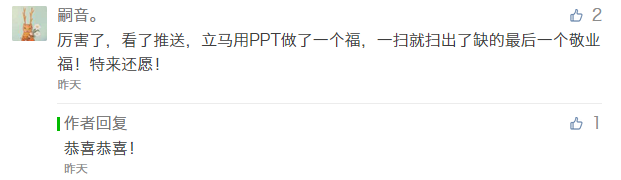
看到这条留言,特别羡慕!脸黑的我,妥妥的敬业福绝缘体。当你们集齐五福的时候,我却已经默默集齐了新年签……

好气哦 >,
看着仿佛在嘲笑我的新年签,我决定卸载支付宝,去朋友圈找找同类,寻求安慰。
当刷到@曹将 男神的朋友圈时,我被惊艳到啦!

九宫格正好拼成一张完整的图片,点击其中任一图片,放大看竟然是长图!
即使已经见过好几次,可还是觉得这种玩法充满了神秘。因为不点开图片,你不会知道背后隐藏了什么。
于是乎,上一秒我还沉浸在没有敬业福的悲痛中,下一秒就开始兴奋思考如何用PPT完成这种效果。
原理拆解:
九宫格正好是九张正方形图片,对应长图正中间部分。如果把长图分为三块,那么只要确保正中间那块是正方形,上边和下边的两块高度一致就可以了。
看起来很简单哦?
步骤一:调节PPT页面尺寸
简单计算长图的尺寸,调节PPT页面大小。
这里我们把页面设置为宽30厘米、高90厘米。

那整个页面就可以分为三个部分,剩下就只需要分别设计三个部分里的内容。
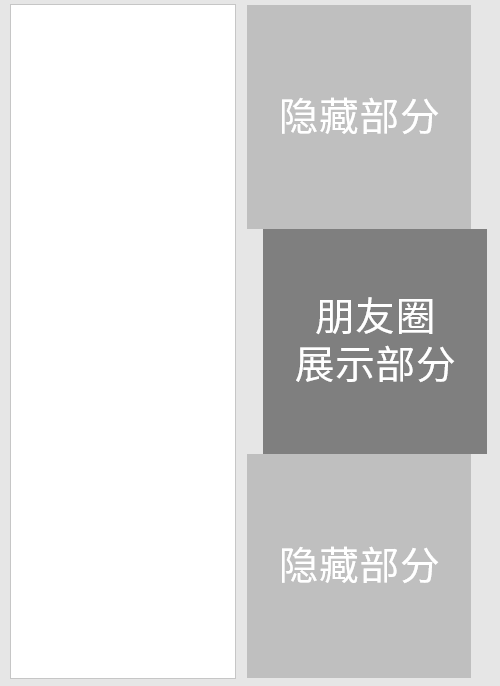
步骤二:设计PPT页面
做什么内容好呢?
做个新年祝福,发朋友圈玩玩吧~

中部的正方形,只需改变数字,文字不能多,字号要大,方便看清。
新年祝福内容要放在顶部,一点开图片就能看到。
图片底部可以制作一个彩蛋,搞怪逗趣都可以~
以此类推,制作剩下的8张长图。
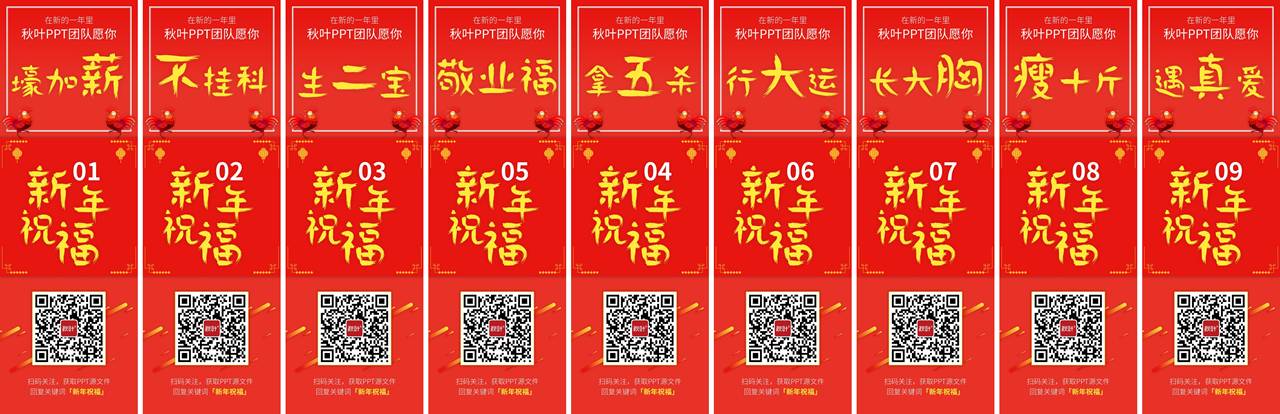
步骤三:导出图片
PPT可以直接另为图片,在保存时,文件类型选择成图片格式。

然后,通过新时代传文件利器QQ,把图片存入手机。
步骤四:发朋友圈
按照顺序依次点选图片,配上一段有意思的话,就可以发出去啦。
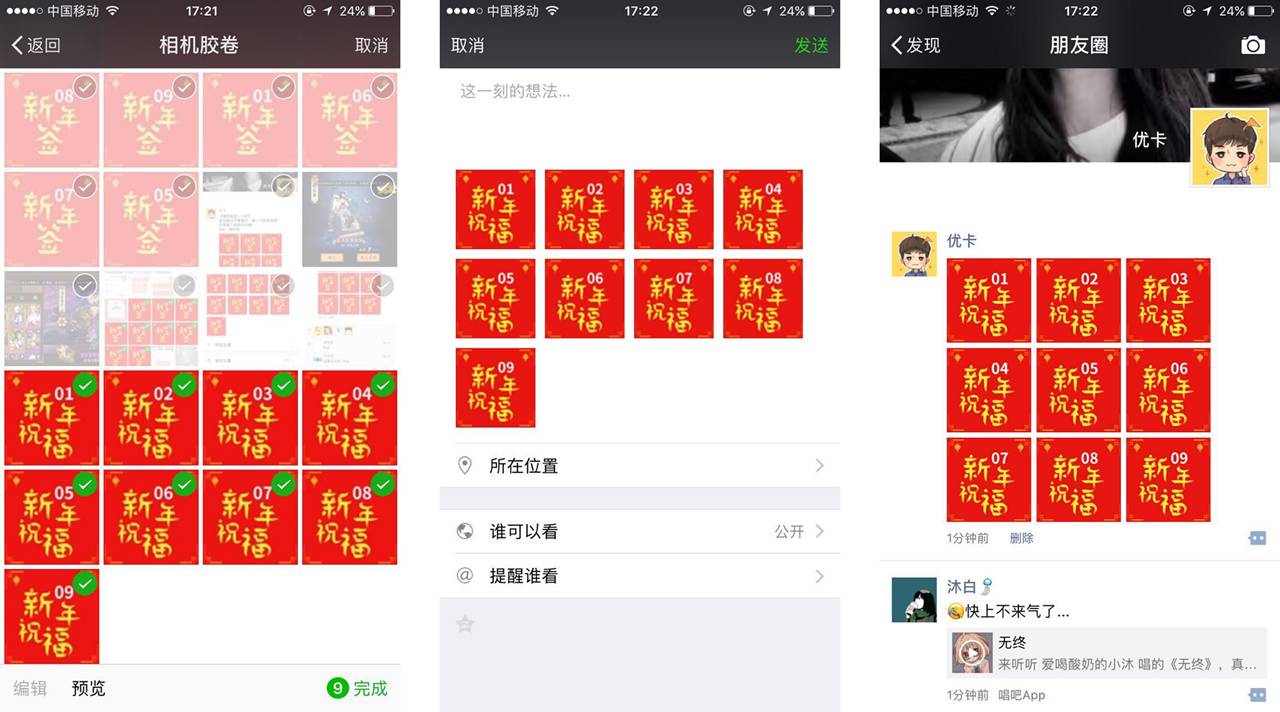

当我把新年祝福发到朋友圈后,立马收到了旁友们的爱(怼)。
「我一个汉子,你让我长大胸,这……
」
「
单身25年的我,终于能遇真爱
」
「
抽了签,支付宝真的得到敬业福了!
」
「
大胸已有,想要瘦十斤
」
……
好啦,图个热闹,过年要喜庆嘛~
新年祝福做好了,不仅可以发朋友圈,还可以发微博,效果一样棒棒哒~
对了,PPT源文件共享啦!你可可以自行修改,定制新年祝福,亦或是其他有趣好玩的创意点子~
在幻方秋叶PPT公众号回复关键字「新年」,即可获取PPT源文件。
源文件有贴心的修改提示哦~

做一个专属新年祝福,一图多图随你发挥~
发微博 @秋叶、@Youka_PPT ,加上话题
#和秋叶一起学ppt#
,祝你新年,梦想成真!

云课堂「偷偷
」放出了一张优惠券。
如果你需要购买课程,可以长按识别下方二维码去领券,数量有限,先到先得~
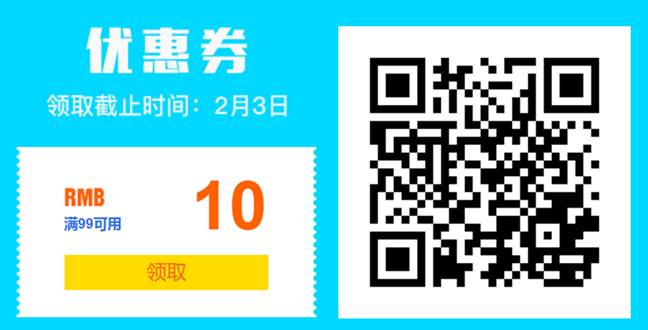

【
阅读原文
】是人见人爱的PPT课程
已有超 40000 学员
领到优惠券,可以点击去买~





